Как настроить многоязычный магазин WooCommerce?
Опубликовано: 2021-04-08По состоянию на январь 2020 года, если не учитывать английский как язык, который чаще всего используется в Интернете, другие языки занимают колоссальные 74% . Это показывает, что глобальные интернет-пользователи используют свой собственный язык при выполнении задач в Интернете. Другое исследование 2020 года под названием «Не умею читать, не буду покупать — B2C» показало, что 75% участников хотят, чтобы информация о продукте отображалась на их родном языке. 72,4% потребителей с большей вероятностью купят продукты , если они будут на их родном языке. Что это значит для бизнеса WooCommerce? Ответ: им нужно пристегнуться и превратить свои сайты в многоязычный магазин WooCommerce!
Обращаясь к любой из вашей аудитории, будь то глобальная или местная, лучше всего говорить с ними на их родном языке . Многоязычный магазин WooCommerce поможет вам именно в этом. Кроме того, он имеет свой собственный набор преимуществ. Взглянуть:
Почему вы должны рассмотреть многоязычный магазин WooCommerce?
Вот несколько причин, по которым вам следует подумать о создании многоязычного магазина WooCommerce:
1. Расширяет вашу аудиторию
Благодаря многоязычному магазину WooCommerce у вас есть возможность лучше общаться со своей аудиторией. Добавляя другие языки в свой магазин, вы открываете его для неанглоязычной аудитории, которая, как мы уже знаем, составляет 74% пользователей Интернета по всему миру.
Кроме того, не думайте о многоязычном магазине WooCommerce только в международных терминах, где вы включаете только иностранные языки. Местные или региональные языки особенно играют важную роль в увеличении вашей аудитории, так как оттуда вы обязательно получите больше заказов!
2. Увеличение коэффициента конверсии
Согласно Weglot, если вы продаете свои товары и услуги на родном языке ваших клиентов, то они в 3 раза чаще совершают онлайн-транзакцию на вашем сайте! Поскольку ваши продукты будут доступны на других языках, кроме английского, это, естественно, привлечет больше клиентов. Только представьте, какой трафик получит ваш сайт после внесения этого изменения. Многоязычный магазин WooCommerce обязательно поможет вам увеличить продажи.
3. Выделяет вас среди конкурентов
Если все бегут в одном забеге, что отличает вас от других участников? Безусловно, УТП поможет вам обойти конкурентов. Давайте представим, что одно из ваших УТП продает товары и услуги на разных языках. С его помощью вы сможете ориентироваться на клиентов не только из вашей страны, но и со всего мира. Большой охват автоматически означает, что у вас будет больше шансов расширить свой бизнес на новые направления. Кроме того, это легко отделит вас от конкурентов.
4. Лучшее SEO
Мы уже знаем, что поисковая оптимизация (SEO) работает только тогда, когда вы используете правильные ключевые слова, ориентированные на определенную аудиторию. Но что, если ваш магазин не может ранжироваться на страницах результатов поисковой системы (SERP), несмотря на использование ключевых слов? Да, это, скорее всего, произойдет с вашим магазином, где Google не является поисковой системой по умолчанию. То, что могло позволить вашему магазину охватить более широкую аудиторию, остановило его просто потому, что ваш магазин работает на одном языке — английском.
Если вы хотите улучшить SEO, получив возможность ранжироваться в поисковых системах, отличных от Google, пришло время сделать свой магазин WooCommerce многоязычным. В 2019 году даже Google сообщил, что 20% всех миллиардов онлайн-поисков выполняются на местных языках. Мы можем только представить себе, какие поиски проводятся на неанглоязычных языках, если мы посмотрим на другие источники. Как только вы сделаете свой магазин многоязычным, покупатели, которые ищут именно ваши товары и услуги на своем родном языке, будут перенаправлены в ваш магазин в кратчайшие сроки!
5. Повышение качества обслуживания клиентов
По данным PWC , 73% потребителей считают, что хороший опыт является ключевым фактором, влияющим на их лояльность к бренду. Когда ваш магазин предоставляет услуги покупателям на их родном языке, они чувствуют себя как дома. Это поможет вам упростить процесс покупки - от страницы продукта до страницы оформления заказа все будет адресовано покупателю на его языке. Это автоматически создает доверие, поскольку клиент может легко перемещаться по вашему сайту. Покупателю не придется дважды думать перед покупкой, и он даже потратит больше времени на просмотр ваших товаров! Клиент больше не будет чувствовать себя неуверенно, совершая прыжок веры на иностранном веб-сайте.
Как настроить многоязычный магазин WooCommerce?
Теперь, когда вы знаете о преимуществах многоязычного магазина WooCommerce, пришло время создать его для своего сайта. Лучший способ настроить многоязычный сайт WooCommerce — использовать плагин. В противном случае вы даже можете использовать приложения-переводчики для своего сайта. Мы расскажем, как вы можете использовать платный плагин, бесплатный плагин, а затем приложение для настройки вашего многоязычного магазина WooCommerce. Так что обязательно дочитайте до конца. Давайте начнем-
1) С WPML — многоязычным плагином WordPress
Плагин WPML поможет вам создать полноценный многоязычный сайт электронной коммерции за 79 долларов США . Вот как это использовать:
а. Установите WPML Multilingual CMS (основной подключаемый модуль) и его различные надстройки.
Зарегистрируйте учетную запись WPML на их веб-сайте. Затем установите и активируйте плагин WPML. Просто введите ключ своего сайта, чтобы активировать регистрацию. Перейдите в раздел Плагины > Добавить новый > Коммерческая страница , чтобы установить следующие четыре плагина WPML:
- Перевод строк
- Управление переводами
- Перевод СМИ
- WooCommerce Многоязычный
Проверьте их в списке и нажмите на поле «Активировать после загрузки» . Нажмите на кнопку «Скачать» , и все будет готово.
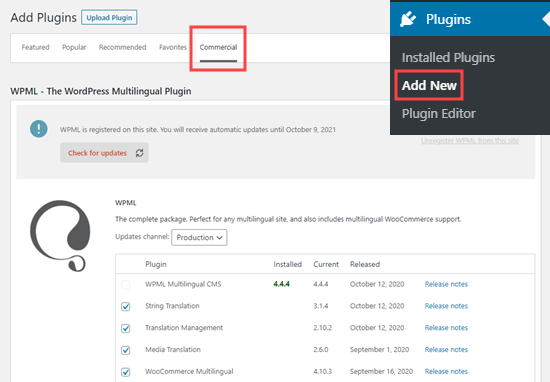
Под администратором WordPress просто перейдите в WPML > Языки и настройте плагин WPML. Во время этого процесса вам будет предложено настроить язык содержимого, язык перевода, параметры переключения языка и т. д. После завершения работы мастера установки плагина WPML вы увидите мастер настройки многоязычного плагина WooCommerce. Завершите процесс, выбрав настройки для страниц в магазине, параметры перевода, включив несколько валют и многое другое. Когда вы закончите, вы можете закрыть установку и начать использовать плагин.
б. Перевод вашего контента, такого как Страницы, Публикации и Пользовательские типы записей, с помощью Управления переводами
Просто перейдите в WPML > Управление переводами > Панель управления переводами.
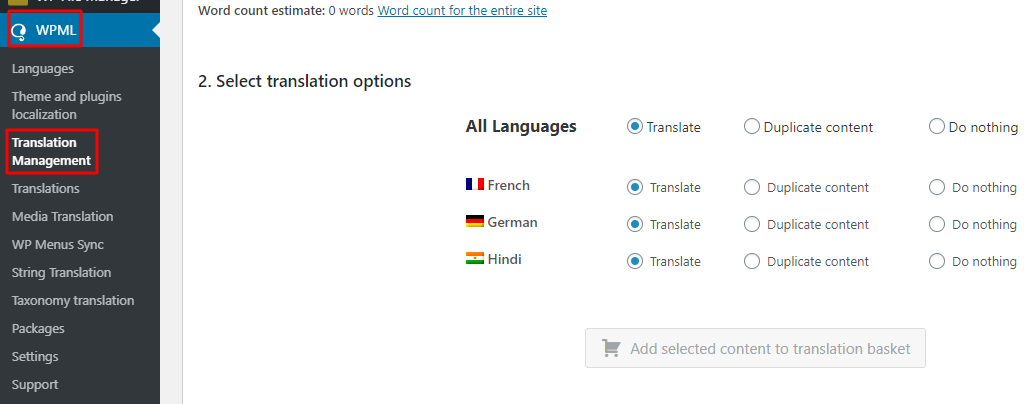
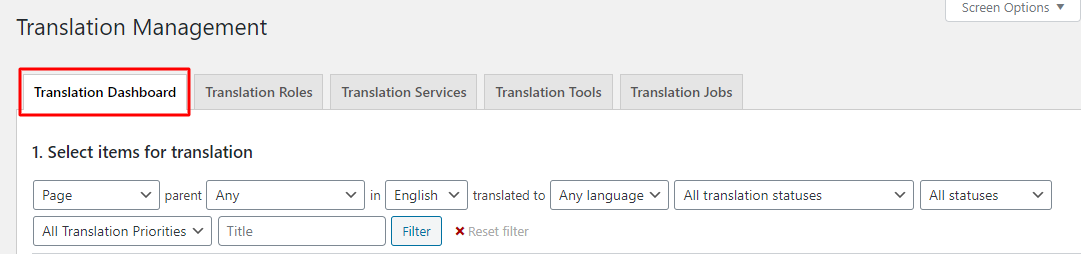
Здесь вы легко сможете выбрать элементы, которые хотите перевести, с помощью настроек «Фильтр» , которые указаны чуть ниже панели перевода. С левой стороны вы можете выбрать элементы, которые хотите перевести. Обратите внимание, что языки, выбранные вами в процессе настройки, будут отображаться непосредственно перед столбцом «Дата» . Например, мы выбрали французский, немецкий и хинди.
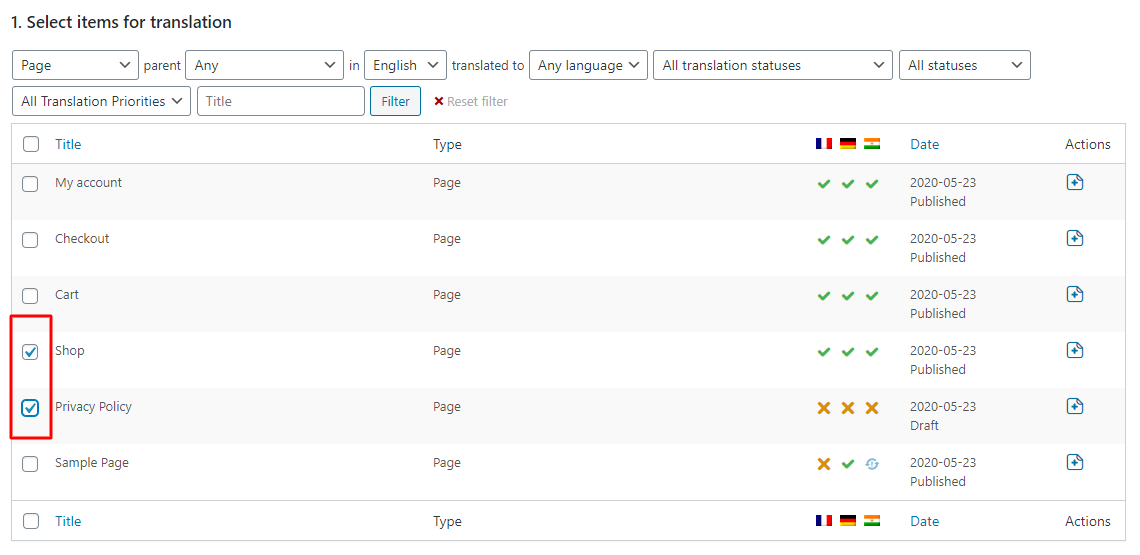
После выбора элементов прокрутите вниз до «Выберите параметры перевода» и выберите языки, на которые вы хотите перевести выбранные элементы. Вы даже можете выбрать вариант «Ничего не делать» , если не хотите что-то переводить. Нажмите «Добавить выбранный контент в корзину перевода».
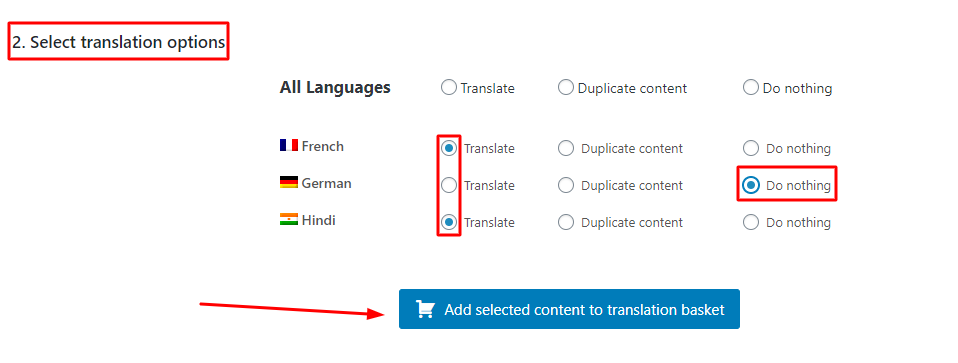
Перейдите к настройке «Корзина перевода» и нажмите « Отправить все элементы на перевод». Обратите внимание, что нажатие на нее фактически не переведет ваш материал. Скорее, он просто создаст очередь элементов/страниц, которые необходимо перевести.
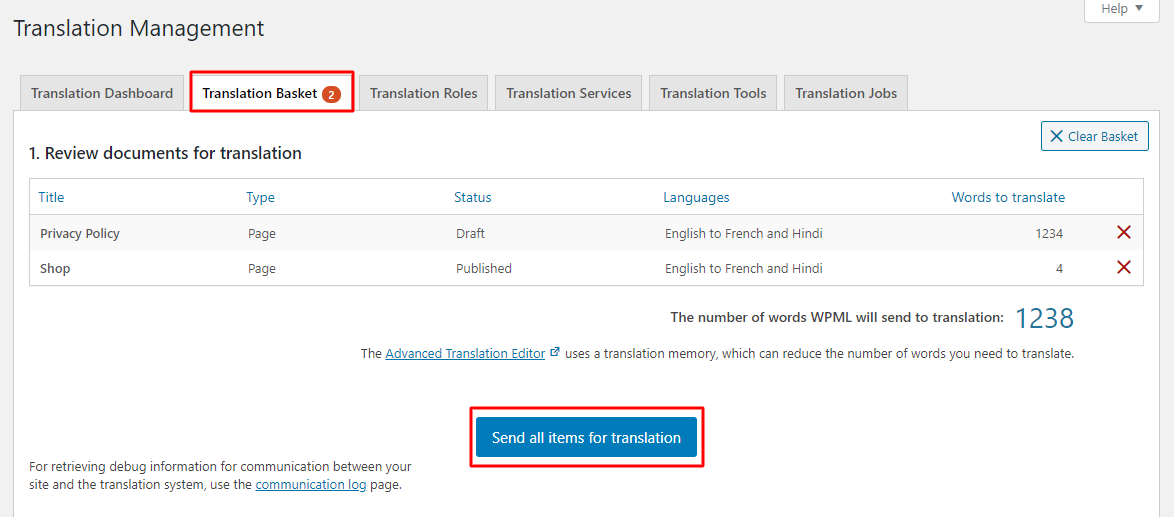
Когда ваш контент будет готов, вы можете нажать на опцию «Очередь перевода» .
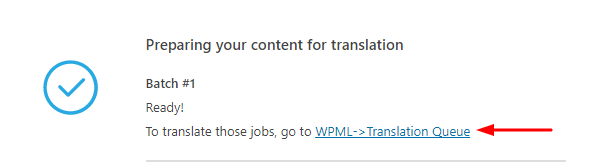
Отсюда вы можете выбрать конкретную страницу, которую хотите перевести, нажав «Взять и перевести». Например, мы выбрали страницу «Магазин» .

В «Расширенном редакторе перевода» вы увидите исходный текст. Нажмите «Нажмите, чтобы изменить перевод» и введите переведенный текст выбранного исходного текста. Например, здесь мы ввели слово शोप на целевом языке «хинди» . Нажмите на зеленую галочку, когда закончите.
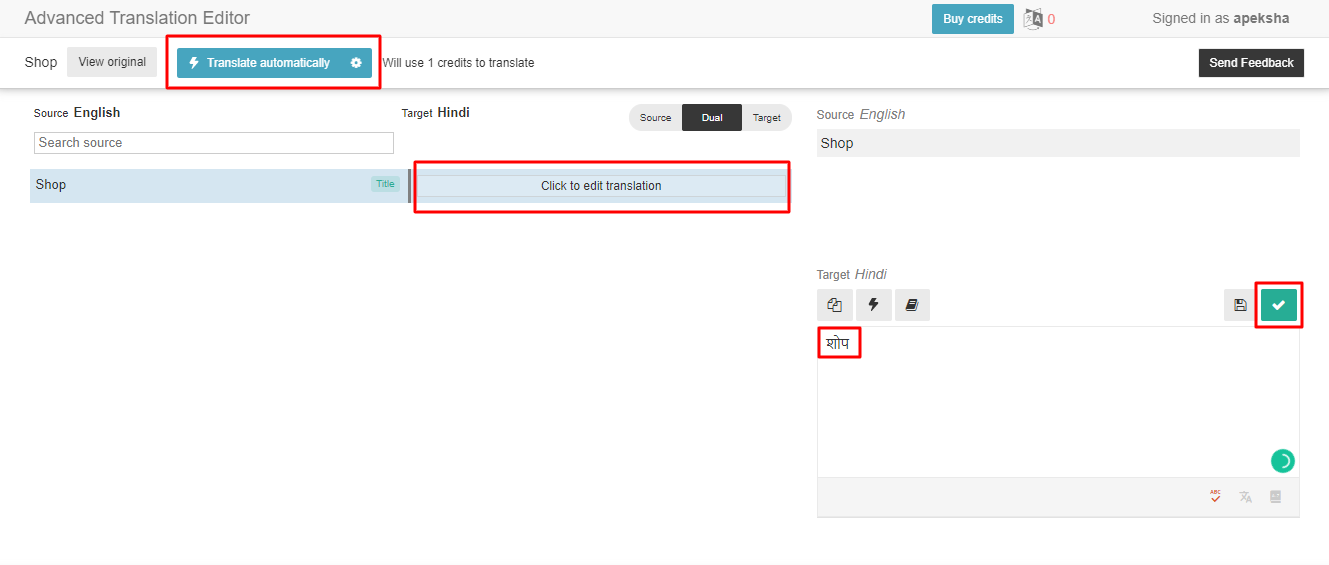
Наконец, завершите процесс, нажав «Завершить».
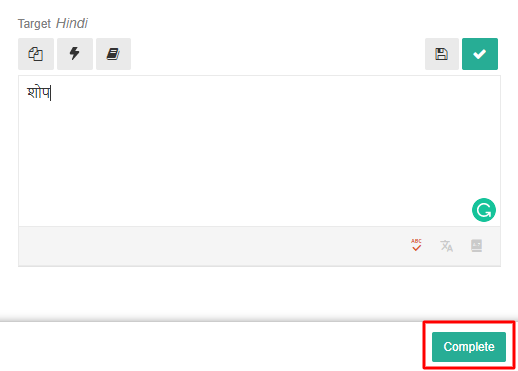
Вот как изменения будут отображаться на интерфейсе:
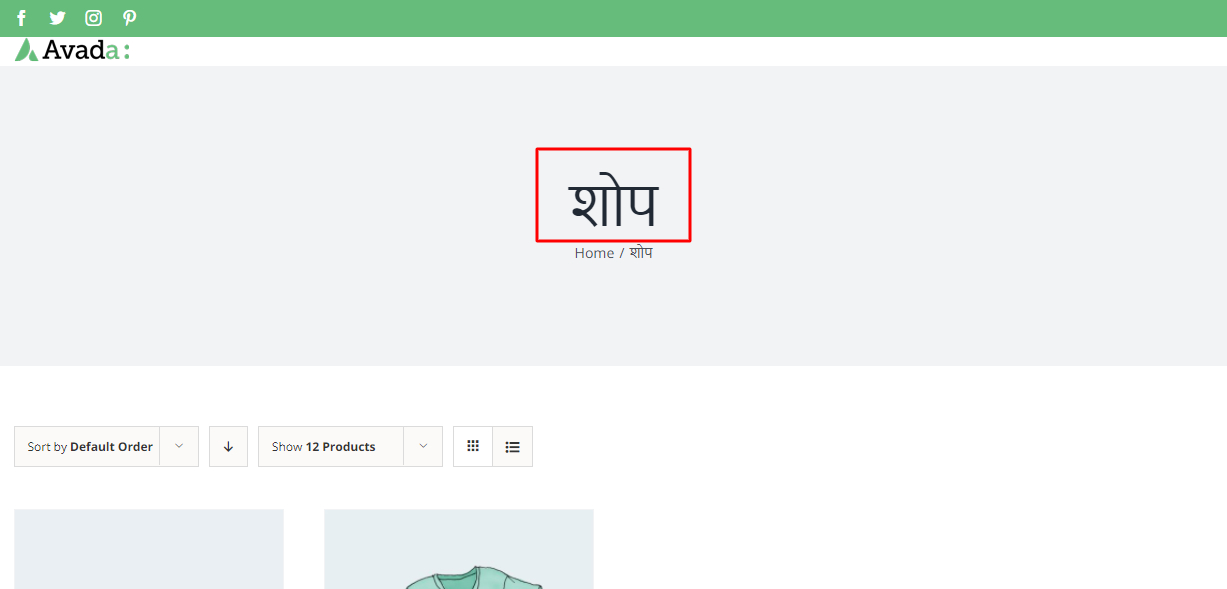
Точно так же вы можете переводить строки и даже медиафайлы. Узнайте больше здесь .
в. Перевод вашего магазина WooCommerce с помощью WooCommerce Multilingual
WPML специально создал плагин WooCommerce Multilingual , чтобы облегчить перевод ваших продуктов WooCommerce. С помощью этого дополнения вы сможете переводить страницы продуктов, информацию об отдельных продуктах, категории продуктов, теги продуктов и атрибуты продуктов. Итак, приступим:
ci Перевод ваших продуктов
Перейдите в раздел WooCommerce > Многоязычный WooCommerce > Товары .
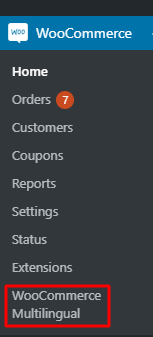
Рядом с продуктами вы найдете выбранные вами языки. Под ними вы можете выбрать значок «+» языка, который вы хотите перевести. Обратите внимание, что разные значки обозначают разные настройки. Например, значок карандаша означает редактирование уже переведенных продуктов, значок настроек означает, что перевод еще не завершен, и т. д.
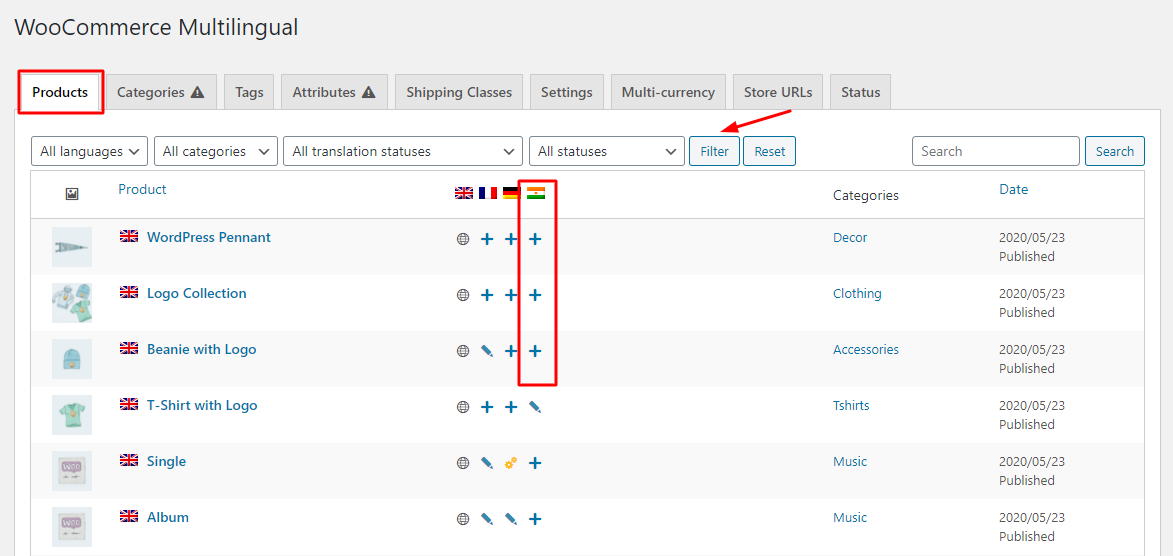
После нажатия на значок «+» вы будете перенаправлены в настройки «Расширенного редактора перевода» . Здесь мы будем следовать той же процедуре, что и ранее. Нажмите «Нажмите, чтобы изменить перевод» и введите свой перевод на выбранном языке следующим образом:
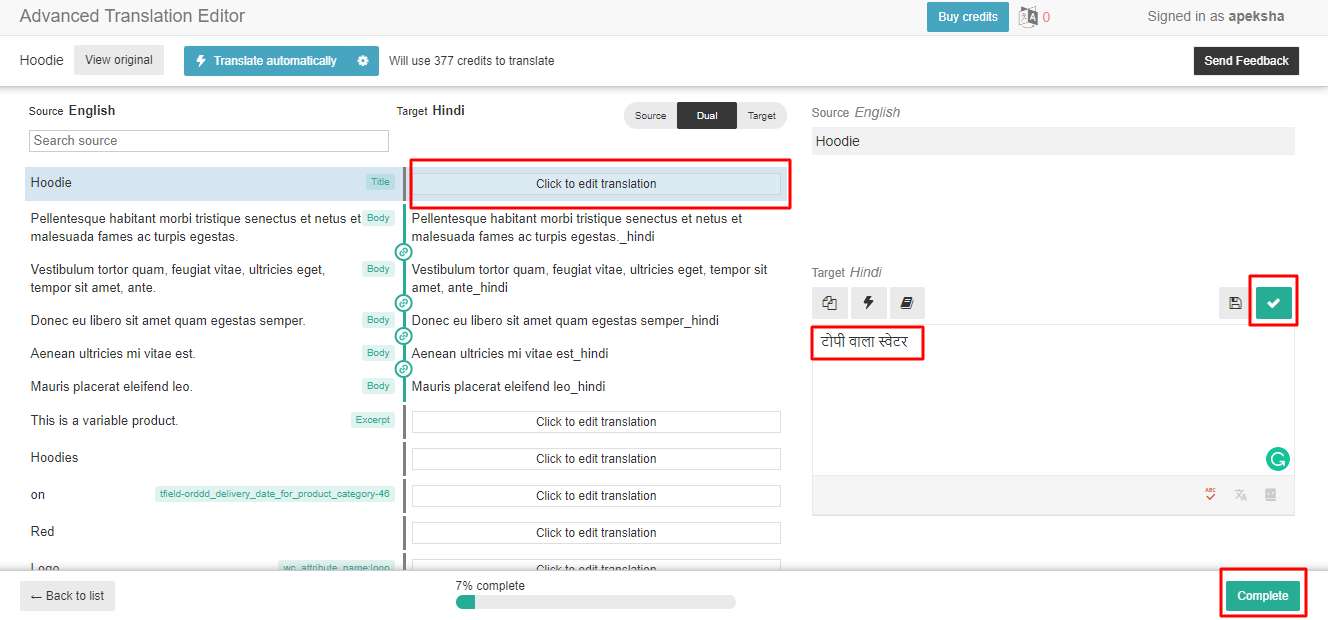
Обязательно коснитесь зеленой галочки и заполните все остальные переводы для этого продукта таким же образом. Нажмите «Завершить», когда закончите. Вот как приведенный выше пример будет выглядеть на вашем веб-сайте:


Аналогичным образом вы можете переводить категории, теги, атрибуты и категории доставки. Вы можете просто выяснить эти переводы, перейдя в WooCommerce > WooCommerce Multilingual . Мы покажем вам один пример этого, переведя один из «атрибутов» продуктов в вашем магазине.
в. II. Перевод атрибутов переменных продуктов
Перейдите в WooCommerce > Многоязычный WooCommerce > Атрибуты . Вы можете выбрать атрибут любого переменного продукта, который хотите перевести. Например, мы выбрали атрибут «Цвет» . Вы даже можете выбрать «Размер» . Вы получите настройки в соответствии с выбранным атрибутом. Выбрав «Цвет», вы можете выбрать цвет, который хотите перевести. Мы выберем цвет «Синий» и переведем его на хинди, нажав на значок «+» .
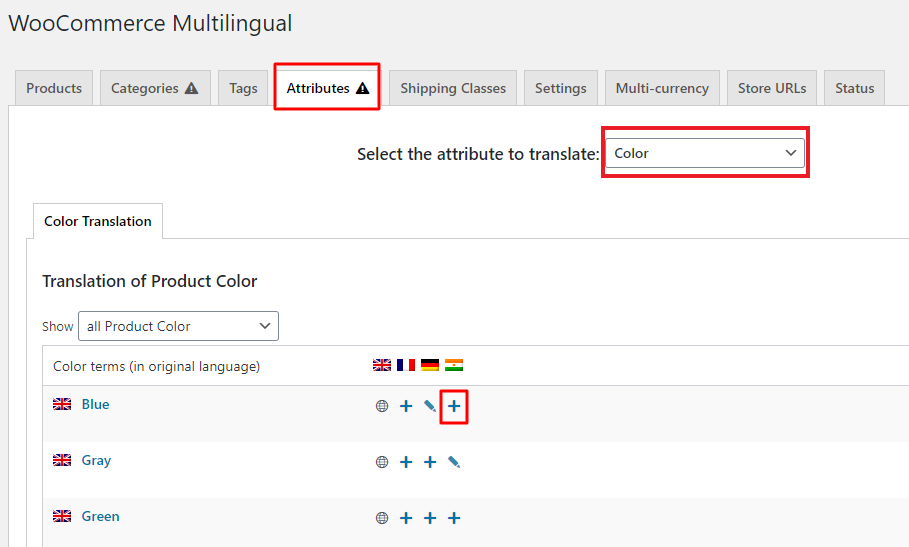
В разделе «Перевод на» вы можете ввести переведенное слово. Слизняк будет добавлен автоматически, как только вы нажмете на поле. Нажмите «Сохранить», когда закончите. Например, мы перевели слово «Синий» следующим образом:
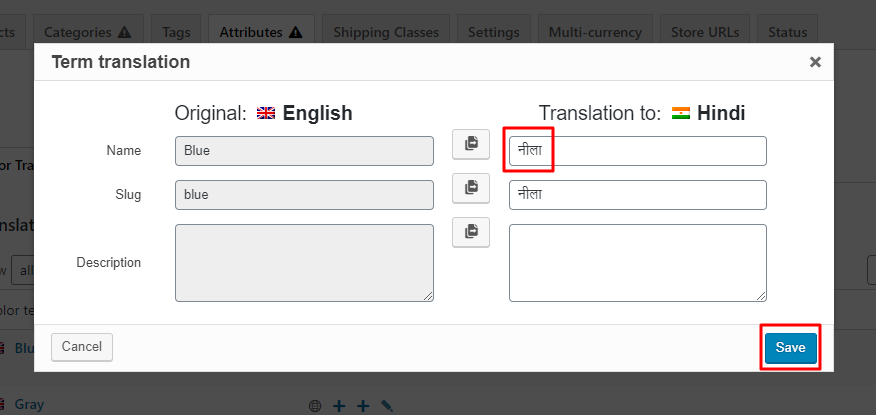
Прокрутите страницу вниз и нажмите «Синхронизировать атрибуты и обновить варианты продукта» . ' Это синхронизирует все ваши недавно переведенные термины с существующими.
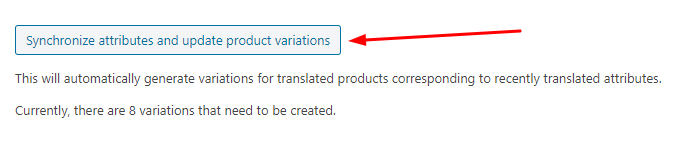
Вот как это будет отображаться на интерфейсе:
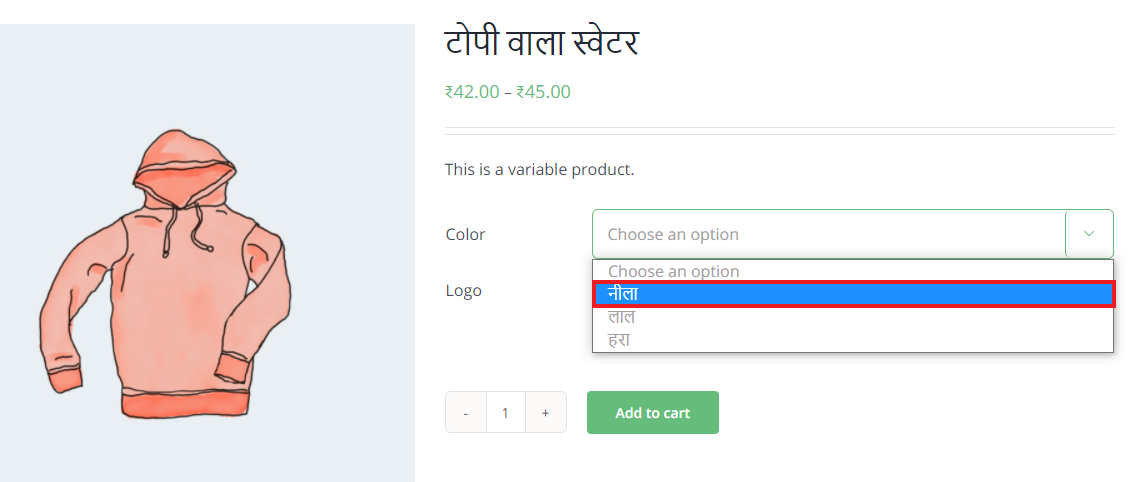
Если вы хотите подробно узнать о WooCommerce Multilingual и его функциях, ознакомьтесь с его документацией здесь .
2) С плагином Loco Translate
Прежде чем мы начнем использовать этот плагин, вы можете сначала узнать, как загружать переводы вручную.
а. Загрузка переводов вручную
Различные переведенные версии WooCommerce можно легко найти на сайте translate.wordpress.org . Чтобы начать работу, вам сначала нужно загрузить свой перевод вручную. Для этого просто зайдите сюда и найдите нужный язык из списка. Нажмите на название, чтобы вы были перенаправлены на его страницу. Например, здесь мы выбрали «корейский» :
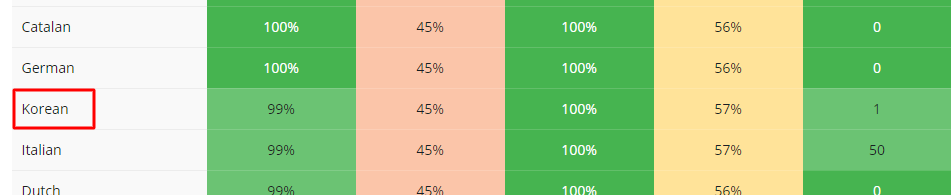
Оказавшись там, найдите стабильную версию перевода.
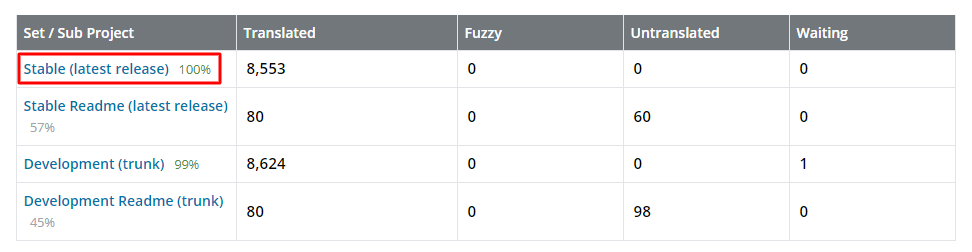
Нажмите на него и прокрутите вниз, пока не найдете опцию «Экспорт» .

Убедитесь, что вы экспортируете файл .mo. После экспорта вы можете напрямую загрузить его в wp-content/languages/woocommerce/ . После загрузки файла перевода вы можете легко его использовать.
б. Вот как вы можете создавать собственные переводы с помощью Loco Translate
Во-первых, вам нужно скачать плагин Loco Translate отсюда . Эта бесплатная версия поможет вам легко перевести ваши темы и плагины. Загрузите его на свой сайт, выбрав « Плагины» > «Добавить новый» > «Загрузить плагин» . Выберите загруженный файл для загрузки и активируйте плагин. Теперь перейдите по ссылке Loco Translate > Плагины > WooCommerce > Новый язык .
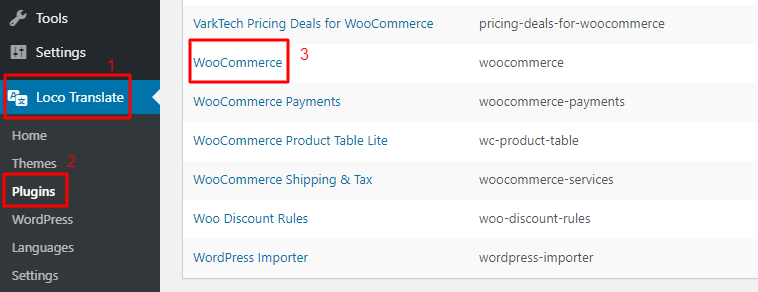
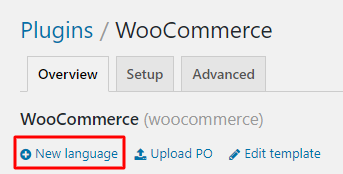
В разделе «Выберите язык» вы можете выбрать язык, на который хотите перевести. Например, здесь мы выбрали язык хинди. В разделе «Выберите место» вы можете выбрать, где вы хотите сохранить свой язык. Loco предлагает на выбор три разных местоположения, но, поскольку вы создаете свои собственные переводы, лучше выбрать вариант «Пользовательский» . Расположение «Автор» и «Система» может быть переопределено обновлениями переводов с translate.wordpress.org.
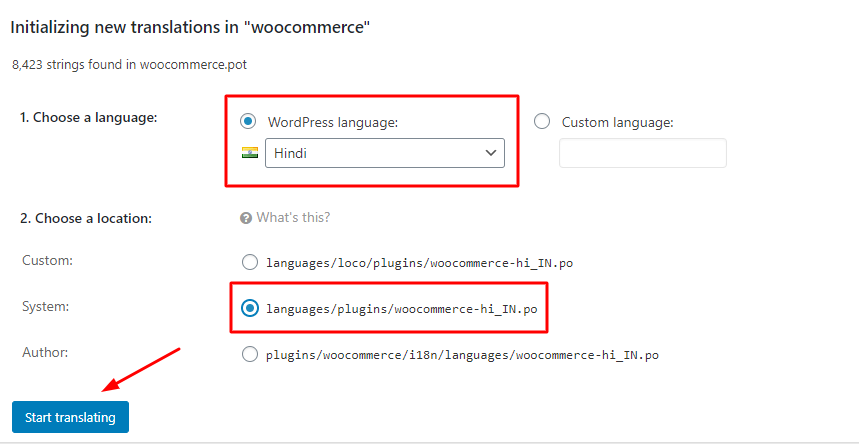
Продолжите, нажав кнопку «Начать перевод» . Теперь вы можете выбирать исходные тексты и предоставлять их пользовательские переводы.
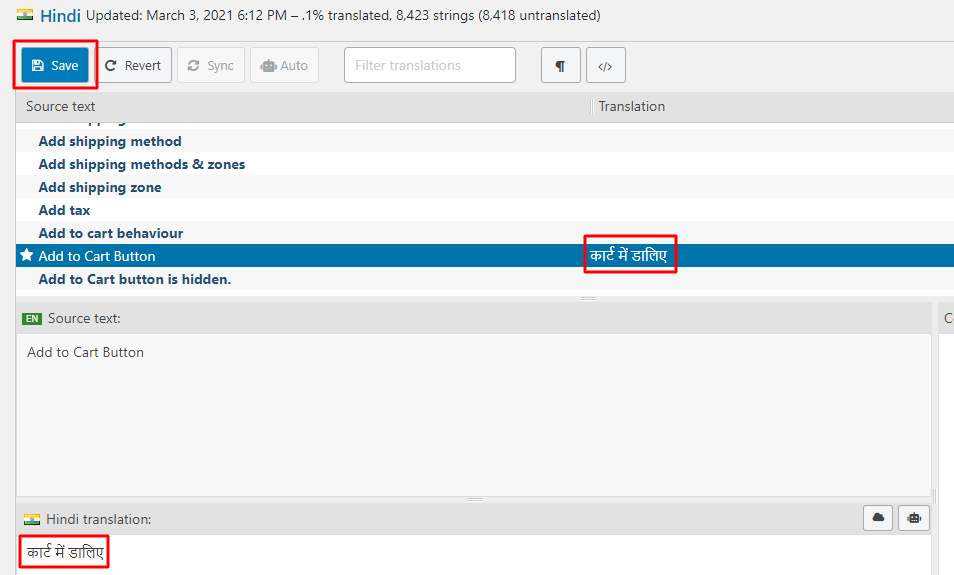
Нажмите кнопку «Сохранить» , как только вы закончите добавлять свои собственные переводы. Вот как ваши пользовательские переводы будут отображаться на вашем сайте WooCommerce:
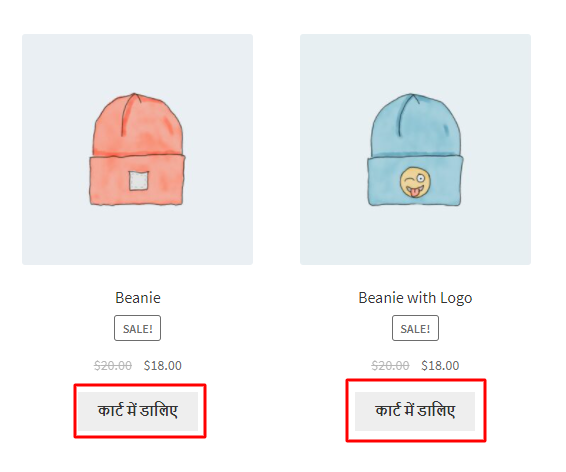
Обратите внимание, что вам нужно будет обновить файл .po, чтобы найти новые строки всякий раз, когда на вашем сайте обновляется новая версия WooCommerce. Вы можете нажать на кнопку «Синхронизировать» , чтобы найти эти строки.

3) С приложением PoEdit
Если вы ищете решение, которое может помочь вам в расширенном переводе, то PoEdit — отличное приложение для вас. Однако имейте в виду, что это всего лишь приложение, а не плагин, такой как Loco Translate или даже WPML. Вот как вы можете использовать это приложение:
Чтобы создать файл POT для вашего плагина, вам нужно открыть PoEdit и перейти в « Файл»> «Создать».
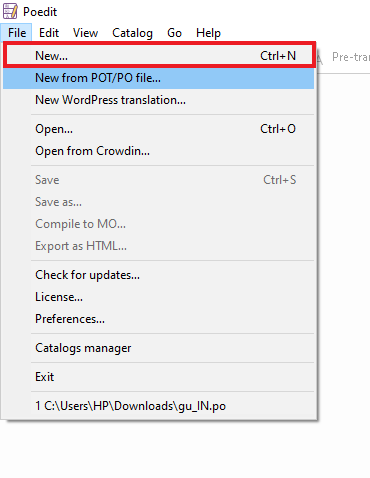
После этого вам нужно выбрать язык по вашему выбору и нажать «ОК» . Например, мы выбрали «Гуджарати».
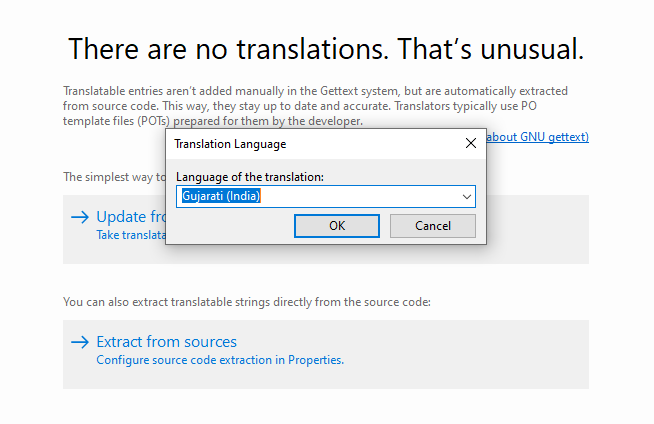
Здесь вы увидите два варианта, как показано ниже:
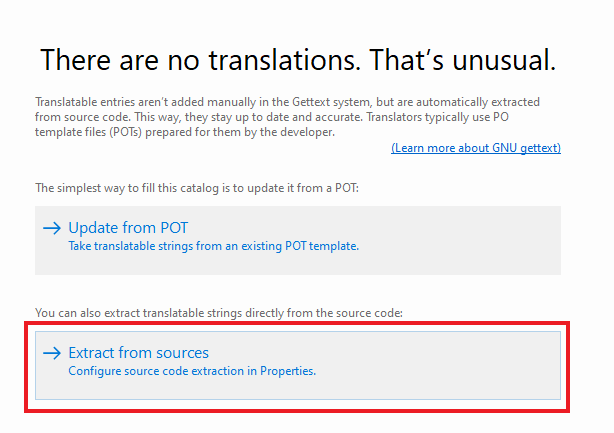
Выберите «Извлечь из источников». В разделе «Свойства перевода» вы можете добавить название своего проекта, его версию, языковую команду и многое другое.
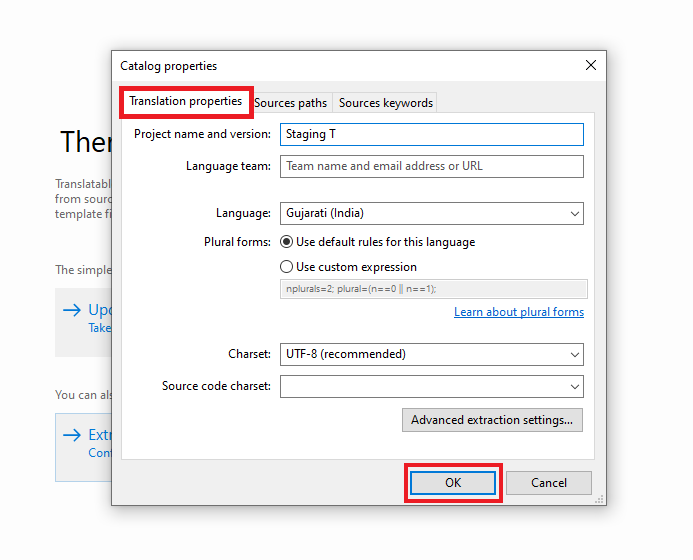
После того, как вы заполнили эти данные, нажмите «ОК» . Затем сохраните файл, выбрав « Файл» > «Сохранить» . Или вы можете просто найти кнопку «Сохранить» под опцией «Просмотр» .
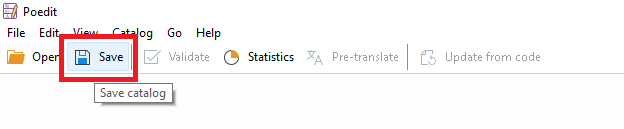
После того, как вы сохранили свой проект, снова откройте окно «Извлечь из источников» и перейдите к «Пути к источникам». Здесь вам нужно будет добавить папку под значком «+» .
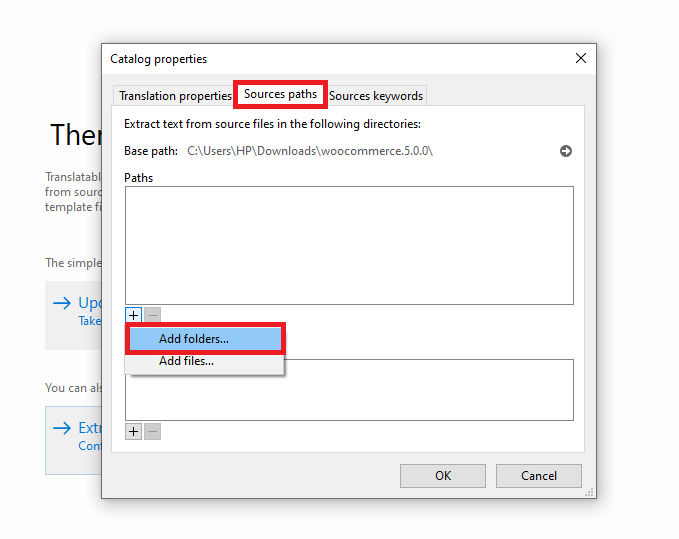
После того, как вы выбрали папку с плагином , перейдите в «Ключевые слова источников» и добавьте следующие два ключевых слова:
__
_е
Нажмите «ОК», и ваши строки будут извлечены. Вот что появится:
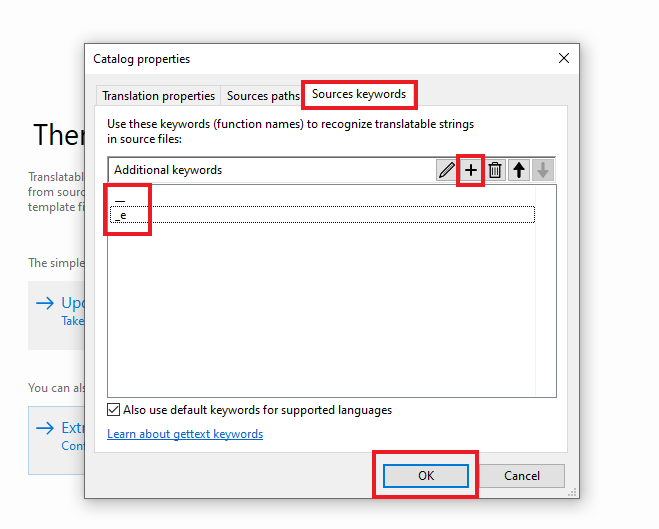
Вы можете начать перевод исходного текста следующим образом:
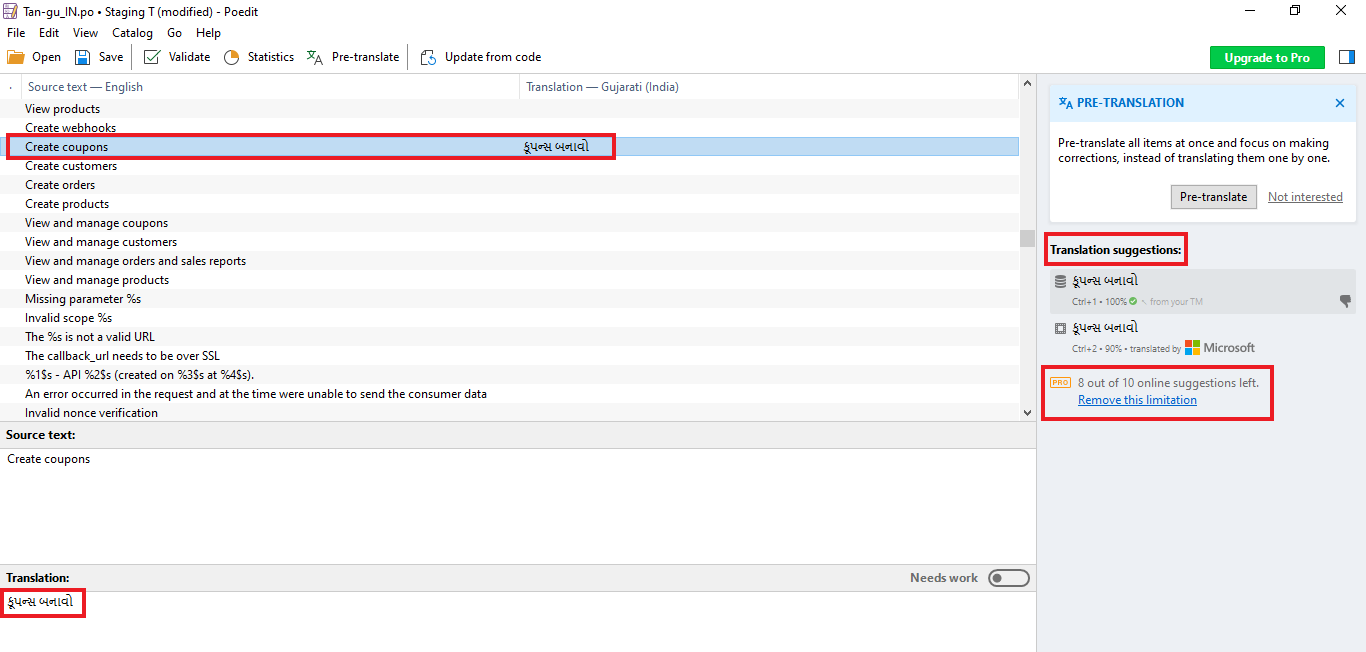
С другой стороны, если вы хотите добавить примечания для своих переводчиков, вы можете это сделать. PoEdit даже предлагает варианты перевода. Найдите его в правом верхнем углу. В бесплатной версии можно использовать только 10 онлайн-предложений . Вы можете перейти на их версию Pro, если хотите снять это ограничение. Когда вы закончите, вы можете сохранить файл.
При желании вы даже можете загрузить переводы, которые вы скачали вручную с сайта translate.wordpress.org . Выполните ранее упомянутые шаги и вместо этого экспортируйте файл .po. Вы можете загрузить его, нажав «Редактировать перевод» на главной странице приложения.
Вывод
В настоящее время превращение вашего магазина WooCommerce в многоязычный так же важно, как и правильное понимание основ вашего интернет-магазина. Настройте его правильно с помощью этого руководства, и мы уверены, что вы сможете быстро выйти на новые рынки и аудитории.
Мы в Tyche Softwares всегда старались сделать наши плагины более доступными. Когда-то в 2015-2016 годах вся документация по нашему плагину была переведена на испанский и итальянский языки. Мы даже сохранили его в живых в течение нескольких лет! Однако мы не смогли сохранить его, и поэтому нам пришлось его снять. Но у нас все еще есть хорошие новости для вас! Некоторые из наших плагинов (бесплатные и платные версии) переведены на более чем 40 языков:
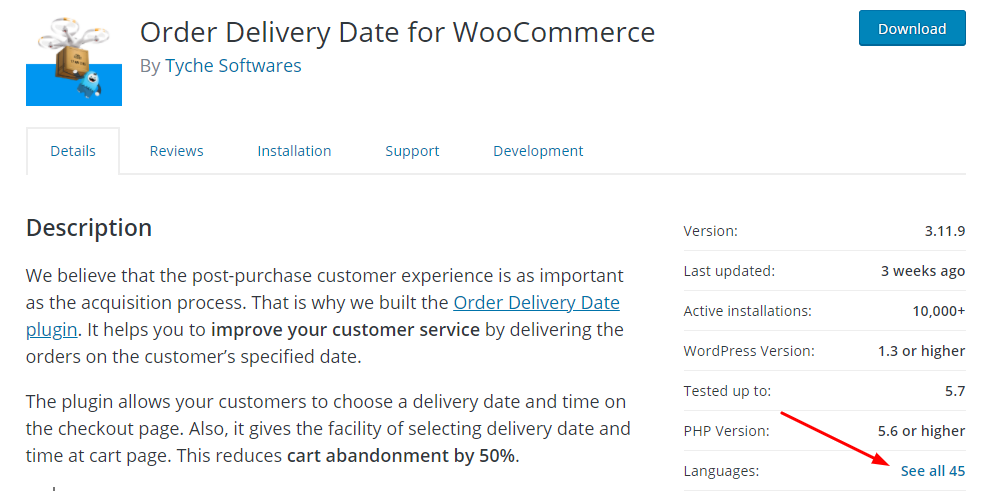
Если вы также ищете решения для WooCommerce, которые уже переведены на разные языки, не забудьте ознакомиться с нашим ассортиментом бесплатных и премиальных плагинов. Дополнительный бонус к ним? Они полностью совместимы с плагинами WPML и Loco Translate!
Теперь пришло время приступить к настройке многоязычного сайта. Какой метод вы планируете использовать? Дайте нам знать в комментариях ниже.
Обратите внимание, что некоторые ссылки в этом посте могут быть партнерскими ссылками. Тем не менее, информация в посте отражает наши личные взгляды и рекомендации без какой-либо предвзятости.
